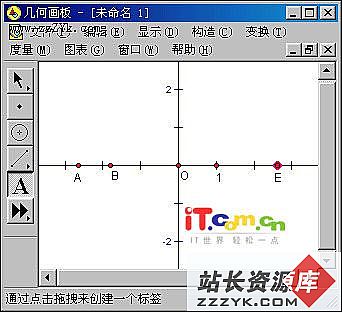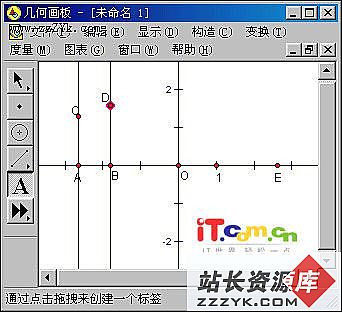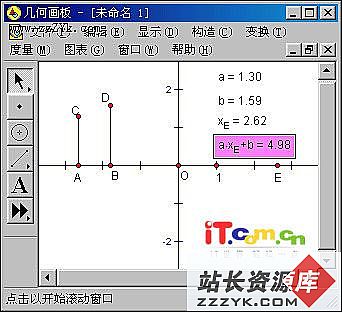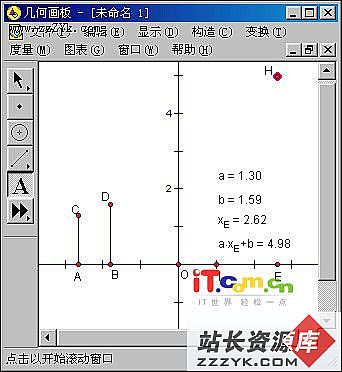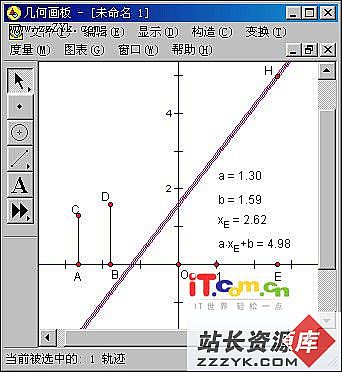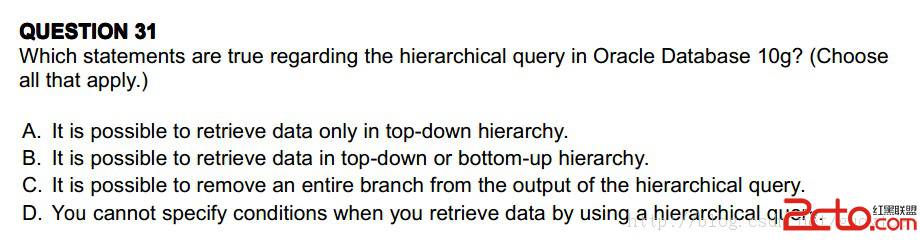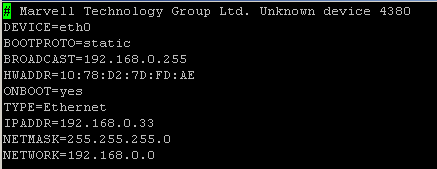《几何画板》绘制带参数直线函数图像
第1步,启动几何画板,依次单击“图表”→“定义坐标系”菜单命令,在操作区建立直角坐标系。然后依次单击“图表”→“隐藏网格”菜单命令,隐藏坐标系中的网格。单击工具箱上的“文本”工具,移动光标至圆点,当变成一只小黑手时,单击鼠标左键,然后再双击鼠标左键,将标签修改为“O”。同法,给单位点加注标签为“1”。单击工具箱上的“点”工具,移动光标至X轴上,当X轴呈现高亮度时,单击鼠标左键,在X轴上绘制出3个点,并用“文本”工具,加注标签分别为A、B、E,如图104所示。
第2步,单击工具箱上的“选择箭头”工具,选中点A、点B和X轴,依次单击“构造”→“垂线”菜单命令,绘制出过两点垂直于X轴的两条垂线。单击工具箱上的“点”工具,移动光标至两条垂线上,当垂线呈现高亮度时,单击鼠标左键,分别在两条垂线上绘制一点,并用加注标签为C、D,如图105所示。单击工具箱上的“选择箭头”工具,单击操作区空白处,释放所选对象,然后选中两条垂线,依次单击“显示”→“隐藏”菜单命令,隐藏两条垂线。然后选中点A和点C,按快捷键“ctrl+L”,作出线段AC,同法,作出线段BD。
第3步,单击工具箱上的“选择箭头”工具,单击操作区空白处,释放所选对象。然后选中点C和点D,依次单击“度量”→“纵坐标”菜单命令,操作区显示两点纵坐标度量值。右键单击Yc=1.30度量值,单击“属性”菜单项,弹出如图106所示的对话框,按照图示在标签栏中输入“a”,然后单击“确定”按钮。同法,修改标签“Yd”为“b”,如图107所示。
第4步,单击工具箱上的“选择箭头”工具,单击操作区空白处,释放所选对象。选中点E,依次单击“度量”→“横坐标”菜单命令,点E的横坐标的度量值显示在操作区。同时选中3个度量值,依次单击“度量”→“计算”菜单命令,弹出“新建计算”对话框,单击“数值”按钮,在下拉菜单中选择“a”、计算器上的“*”、“数值”下拉菜单中的“Xe”、计算器上的“+”、“数值”下拉菜单中的“b”,单击“确定”按钮,操作区出现计算值,如图108所示。
第5步,依次选中操作区中的“XE=2.62”和“a*XE+b=4.98”两组度量值,依次单击“图表”→“绘制(x,y)”菜单命令,绘制出一点,并用“文本”工具,加注标签为“H”,如图109所示。
第6步,单击工具箱上的“选择箭头”工具,单击操作区空白处,释放所选对象。然后选中点E和点H,依次单击“构造”→“轨迹”菜单命令,绘制出一条直线,如图110所示。
第7步,单击工具箱上的“文本”工具,在操作区空白处划出一个矩形框,输入“直线方程y=ax+b的图像”,并在下面的文本工具栏中选择适当的字号、字体等。依次单击“保存”→“文件”菜单命令,保存文件。